สร้างฟอร์มบัตร
ฟอร์มบัตรถูกใช้ในมุมมองสำหรับแอปแบบจำลอง ฟอร์มบัตรถูกออกแบบมาเพื่อแสดงข้อมูลในรูปแบบกะทัดรัดที่เหมาะสมสำหรับ อุปกรณ์เคลื่อนที่ ตัวอย่างเช่น ฟอร์มบัตรเริ่มต้นสำหรับมุมมองลูกค้าองค์กรที่ใช้งานอยู่ของฉันจะกำหนดข้อมูลที่แสดงสำหรับแถวของลูกค้าองค์กรแต่ละแถว
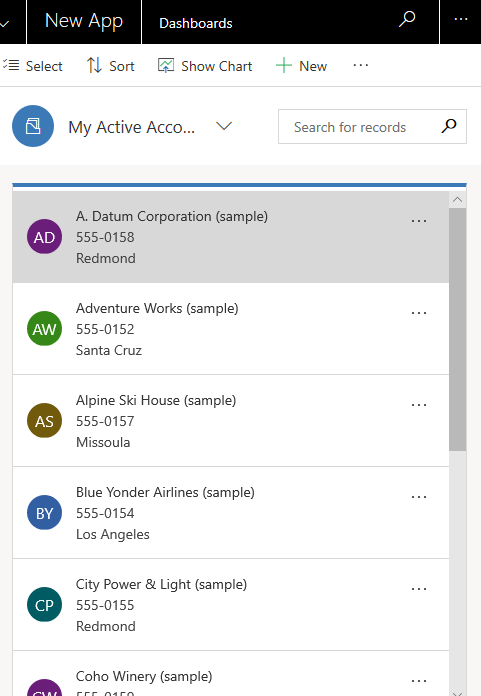
แม้ว่าจะสามารถสร้างและแก้ไขฟอร์มบัตรได้ในลักษณะเดียวกับชนิดฟอร์มอื่นๆ ฟอร์มบัตรจะถูกเพิ่มไปยังแอปโดยแตกต่างกัน แทนที่จะเพิ่มฟอร์มเป็นองค์ประกอบแอป มีการเพิ่มฟอร์มบัตรแบบกำหนดเองไปยังมุมมอง โดยใช้ตัวควบคุม Read-only Grid
สร้างฟอร์มบัตร
ในการสร้างฟอร์มบัตร ลงชื่อเข้าใช้ไปยัง Power Apps
เลือก ตาราง เลือกตารางที่คุณต้องการ แล้วเลือกพื้นที่ ฟอร์ม หากรายการไม่อยู่ในบานหน้าต่างแผงด้านข้าง ให้เลือก …เพิ่มเติม แล้วเลือกรายการที่คุณต้องการ
บนแถบเครื่องมือ เลือก เพิ่มฟอร์ม และจากนั้น เลือก เพิ่มฟอร์มบัตร อีกวิธีหนึ่งคือ คุณสามารถเปิด ชนิดฟอร์ม ที่มีอยู่ ซึ่งคือฟอร์ม บัตร ที่จะแก้ไข
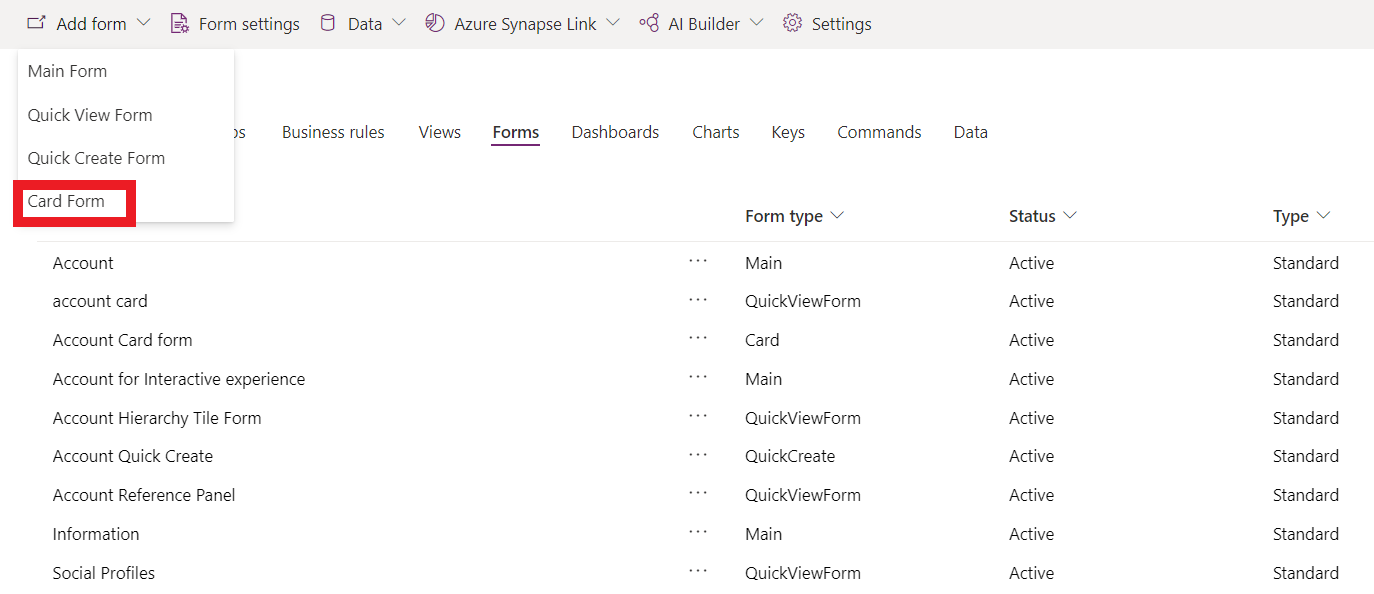
เพิ่มคอลัมน์ที่คุณต้องการ เราขอแนะนำว่า คุณควรจำกัดจำนวนของคอลัมน์เพื่อให้ฟอร์มแสดงได้ดีบนหน้าจอขนาดเล็ก
เลือก บันทึก และจากนั้น เลือก เผยแพร่
เพิ่มฟอร์มบัตรไปยังมุมมอง
ข้อสำคัญ
หากต้องการเพิ่มฟอร์มบัตรที่กำหนดเองในมุมมอง ต้องใช้ตัวควบคุม Read-only Grid ที่เลิกใช้แล้ว Read-only Grid เลิกใช้แล้ว ดังนั้นจึงไม่ใช่การควบคุมกริดเริ่มต้นสำหรับตารางใน Dataverse อีกต่อไป อย่างไรก็ตาม ขณะที่ตัวควบคุมยังคงใช้งานได้ คุณสามารถเลือกตัวควบคุมสำหรับตารางเพื่อใช้สร้างมุมมองฟอร์มบัตร ข้อมูลเพิ่มเติม: กำหนดค่าตัวควบคุม Grid สำหรับตาราง
ลงชื่อเข้าใช้ Power Apps
เลือก ตาราง เลือกตารางที่คุณต้องการ แล้วเลือกพื้นที่ มุมมอง หากรายการไม่อยู่ในบานหน้าต่างแผงด้านข้าง ให้เลือก …เพิ่มเติม แล้วเลือกรายการที่คุณต้องการ
เลือกมุมมองที่คุณต้องการ และจากนั้น ในแถบเครื่องมือตัวออกแบบมุมมอง เลือก สลับเป็นแบบคลาสสิก
เลือก ตัวควบคุมแบบกำหนดเอง จากบานหน้าต่าง งานทั่วไป
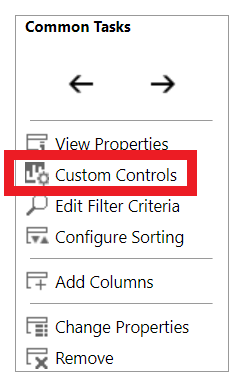
เลือก เพิ่มตัวควบคุม จากรายการของตัวควบคุม เลือก กริดแบบอ่านอย่างเดียว และจากนั้น เลือก เพิ่ม
หมายเหตุ
มีการควบคุมกริดแบบอ่านอย่างเดียวสองรายการ การควบคุมกริดแบบอ่านอย่างเดียวค่าเริ่มต้นที่ชื่อ กริดแบบอ่านอย่างเดียว (ค่าเริ่มต้น) ไม่สนับสนุนฟอร์มบัตรแบบกำหนดเอง
จากหน้าคุณสมบัติ กริดแบบอ่านอย่างเดียว กำหนดค่าคุณสมบัติต่อไปนี้ และจากนั้น ตกลง
ฟอร์มบัตร เลือกไอคอนดินสอ
 จากนั้นเลือกฟอร์มบัตรที่คุณต้องการแสดงในมุมมอง โดยค่าเริ่มต้น มีการเลือกตารางหลักที่เชื่อมโยงกับมุมมองอยู่แล้ว แต่คุณสามารถเปลี่ยนแปลงได้
จากนั้นเลือกฟอร์มบัตรที่คุณต้องการแสดงในมุมมอง โดยค่าเริ่มต้น มีการเลือกตารางหลักที่เชื่อมโยงกับมุมมองอยู่แล้ว แต่คุณสามารถเปลี่ยนแปลงได้ลักษณะการทำงาน Reflow ถ้าคุณต้องการเปลี่ยนให้ฟอร์มบัตรแสดงขึ้นเมื่อมีการเปลี่ยนขนาด เลือกไอคอนรูปดินสอ
 ข้อมูลเพิ่มเติม: อนุญาตให้กริดสามารถ reflow ลงในรายการ
ข้อมูลเพิ่มเติม: อนุญาตให้กริดสามารถ reflow ลงในรายการเลือกชนิดของไคลเอ็นต์ เว็บ โทรศัพท์ หรือ แท็บเล็ต ที่ซึ่งคุณต้องการทำให้ตัวควบคุม Read Only Grid แสดงขึ้น
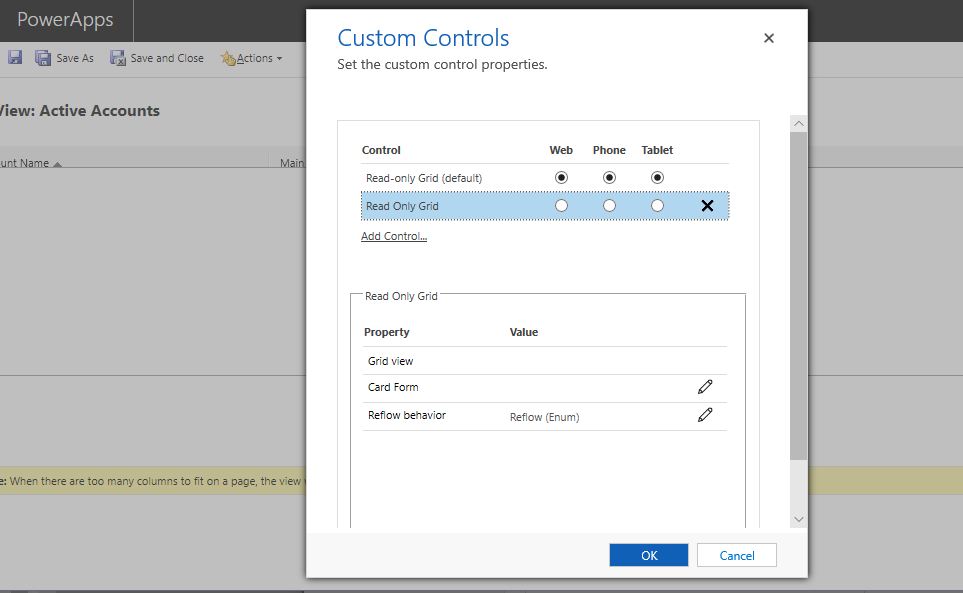
เลือก ตกลง เพื่อปิดหน้าคุณสมบัติ ตัวควบคุมแบบกำหนดเอง
บนแถบเครื่องมือของตัวออกแบบมุมมองแบบคลาสสิก เลือก บันทึกและปิด
ดูเพิ่มเติม
หมายเหตุ
บอกให้เราทราบเกี่ยวกับภาษาที่คุณต้องการในคู่มือ ทำแบบสำรวจสั้นๆ (โปรดทราบว่าแบบสำรวจนี้เป็นภาษาอังกฤษ)
แบบสำรวจนี้ใช้เวลาทำประมาณเจ็ดนาที ไม่มีการเก็บข้อมูลส่วนบุคคล (คำชี้แจงสิทธิ์ส่วนบุคคล)